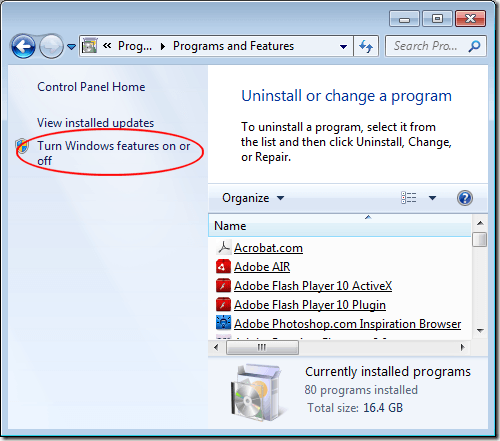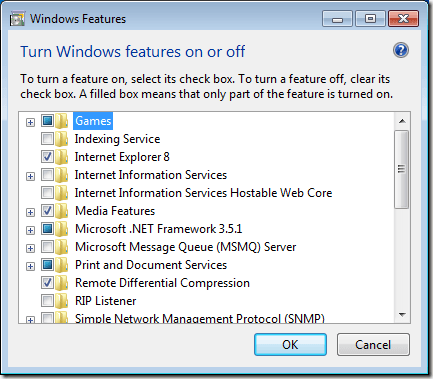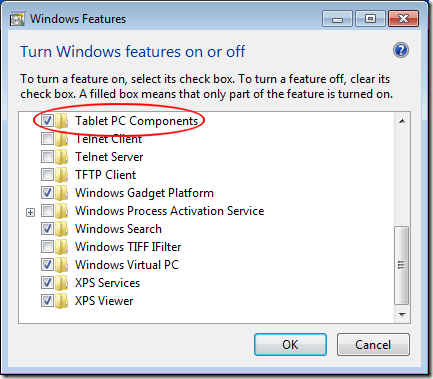Jika Anda memiliki PC tablet, Anda memiliki satu set aplikasi antarmuka dan fitur yang tidak tersedia bagi pengguna PC biasa. Beberapa fitur ini termasuk pengenalan tulisan tangan dan Windows Journal. Pelajari cara mengaktifkan Komponen PC Tablet Windows pada Windows 7/8/10.
Apa itu Komponen PC Meja?
Tablet PC adalah komputer berbentuk notebook yang dapat menerima input langsung melalui layar komputer. Menggunakan jari Anda, stylus, atau perangkat lain, Anda dapat mengontrol Windows tanpa menggunakan keyboard atau mouse.
Tidak seperti versi sebelumnya dari sistem operasi, Windows 7 dan lebih tinggi secara native mendukung PC tablet dan komputer lain yang menggunakan layar sentuh sebagai perangkat input. Pengiriman dengan Windows 7/8/10 adalah kumpulan Komponen PC Tablet untuk membantu Anda mendapatkan hasil maksimal dari komputer tablet Anda.
Namun, tidak semua komputer Windows dilengkapi dengan Komponen PC Tablet yang sudah diinstal sebelumnya. Jika Anda menginstal sendiri sistem operasi, Anda mungkin lupa untuk menginstalnya atau menggunakan pemasangan kilat yang tidak menginstalnya secara default. Jika Anda memiliki PC tablet, dapatkan hasil maksimal dari komputer Anda dengan menyalakan Komponen Tablet PC Windows.
Hidupkan Komponen Tablet PC di Windows 7/8/10
Mulailah dengan masuk ke Windows dengan akun yang memiliki hak administratif. Kemudian, klik pada Mulai & gt; Panel Kontrol & gt; Program & gt; Program dan Fitur. Di sebelah kanan jendela, klik tautan yang berjudul Aktifkan atau Nonaktifkan Fitur Windows. Di Windows 10, klik Start dan ketik "turn windows" dan pilih opsi pertama.
Anda seharusnya sekarang melihat jendela Turn Windows Features On atau Off. Di sinilah Anda dapat menginstal atau menghapus fitur Windows. Fitur mana yang dapat Anda aktifkan atau nonaktifkan tergantung pada versi Windows yang telah Anda instal di komputer Anda.
Gulir ke bawah daftar dan cari folder berlabel Komponen PC Tablet. Perhatikan bahwa karena Anda tidak mengaktifkan komponen, tidak ada tanda centang di samping folder. Jika Anda mengarahkan kursor ke folder, Windows memberi tahu Anda komponen mana yang akan dipasang jika Anda mencentang kotak. Berikut ini adalah daftar komponen-komponen tersebut:
Setelah Anda mengeklik kotak di sebelah folder berlabel Tablet Komponen PC, klik tombol OKdan ikuti petunjuk pada layar. Anda mungkin harus memberikan izin administratif untuk menginstal dan / atau mengaktifkan komponen-komponen ini tergantung pada fitur Windows yang Anda gunakan pada PC Anda.
Sayangnya, Microsoft tidak mengizinkan Anda memilih yang mana dari Komponen PC Tabletuntuk dihidupkan atau dimatikan; mereka semua tersedia atau semua tidak tersedia. Namun, jika Anda memiliki PC tablet atau komputer dengan monitor layar sentuh, Anda mungkin ingin mengaktifkan semua komponen untuk mendapatkan hasil maksimal dari berinteraksi di Windows dengan semua fitur tablet yang tersedia.
Menghidupkan atau mematikan Komponen Tablet PCdi komputer Anda adalah hal yang mudah. Meskipun Anda tidak mendapatkan kesempatan untuk memilih secara tepat komponen mana yang dinyalakan, Anda setidaknya mendapatkan akses ke aplikasi PC tablet Windows yang paling bermanfaat seperti Panel Input PC Tabletdan Tangan Menulis Fitur Pengenalan.
Memecahkan Masalah Komponen PC Tablet
Dalam beberapa kasus, Anda mungkin mengalami masalah jika Anda menggunakan PC tablet. Misalnya, item pengaturan PC Tablet saya di Control Panel menghilang begitu saja di Surface Pro saya dan saya tidak lagi dapat mengkalibrasi pena saya.
Dalam hal ini, Anda dapat mencoba membuat pintasan baru ke Pengaturan PC Tablet dengan mengklik kanan pada desktop dan memilih Baru- Pintasan. Untuk lokasi, salin dan tempel berikut ini:
%windir%\explorer.exe shell:::{80F3F1D5-FECA-45F3-BC32-752C152E456E}
Berikan pintasan nama yang tepat seperti Pengaturan Tabletdan kemudian klik Selesai. Sekarang Anda seharusnya dapat mengakses pengaturan tablet. Selamat menikmati!